Jak zainstalować Jenkins na Centos 8

- 4942
- 1206
- Natan Cholewa
Wcześniej podczas tworzenia oprogramowania programiści przesyłali swój kod do repozytorium kodu, takiego jak GitHub lub Git Lab, kod źródłowy byłby pełen błędów i błędów. Co gorsza, programiści musieliby poczekać, aż cały kod źródłowy zostanie zbudowany i przetestowany, aby sprawdzić błędy. To było żmudne, czasochłonne i frustrujące. Nie było iteracyjnej poprawy kodu i ogólnie proces dostarczania oprogramowania był powolny. Potem przyszedł Jenkins.
Jenkins to bezpłatne i openSource ciągłe narzędzie do integracji Jawa To pozwala programistom ciągle rozwijać, testować i wdrażać kod w prosty i skuteczny sposób. Automatyzuje zadania, oszczędzając czas i zabiera stresującą część procesu tworzenia oprogramowania.
W tym artykule pokazujemy, w jaki sposób możesz zainstalować Jenkins NA Centos 8 Linux.
Krok 1: Zainstaluj Java na Centos 8
Dla Jenkins Aby funkcjonować, musisz zainstalować albo Java Jre 8 Lub Java 11. W poniższym przykładzie zdecydowaliśmy się na instalację Java 11. Dlatego instalacja Java 11, Uruchom polecenie.
# DNF Zainstaluj java-11-openjdk-devel
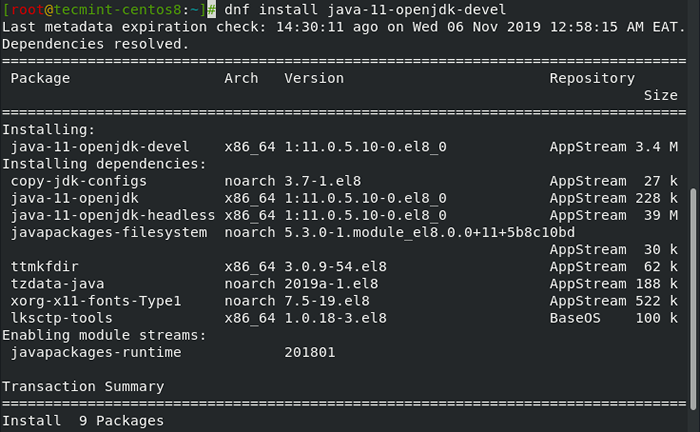 Zainstaluj Java na Centos 8
Zainstaluj Java na Centos 8 Aby zweryfikować instalację Java 11, Uruchom polecenie.
# java --version
 Sprawdź wersję Java
Sprawdź wersję Java Wyjście to potwierdza Java 11 został pomyślnie zainstalowany.
Krok 2: Dodaj repozytorium Jenkinsa na Centos 8
Od Jenkins nie jest dostępny w Centos 8 repozytoria, dlatego dodamy Repozytorium Jenkins ręcznie do systemu.
Zacznij od dodania Klucz Jenkins jak pokazano.
# rpm -Import https: // pkg.Jenkins.IO/REDHAT-STABLE/JENKINS.io.klucz
Teraz dołącz repozytorium Jenkina do Centos 8.
# cd/etc/yum/repo.d/ # curl -o https: // pkg.Jenkins.IO/REDHAT-STABLE/JENKINS.Repo
 Dodaj repozytorium Jenkinsa na Centos 8
Dodaj repozytorium Jenkinsa na Centos 8 Krok 3: Zainstaluj Jenkins na Centos 8
Po pomyślnym dodaniu Jenkins repozytorium, możesz kontynuować instalację Jenkins biegiem.
# DNF Zainstaluj Jenkins
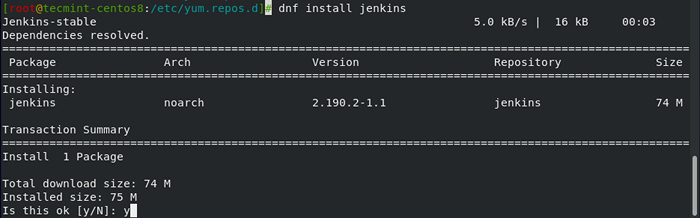 Zainstaluj Jenkins na Centos 8
Zainstaluj Jenkins na Centos 8 Po zainstalowaniu uruchom i zweryfikuj status Jenkins Wykonując polecenia.
# SystemCtl Start Jenkins # Systemctl Status Jenkins
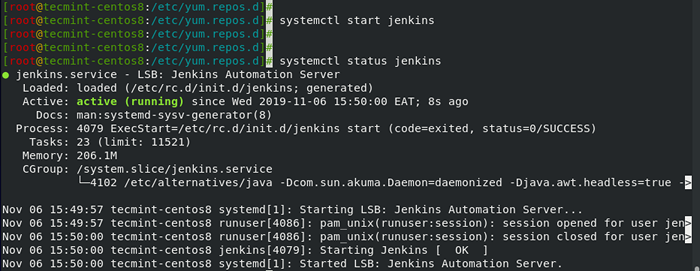 Rozpocznij i zweryfikuj status Jenkinsa
Rozpocznij i zweryfikuj status Jenkinsa Powyższe wyjście pokazuje, że Jenkins jest uruchomiony.
Następnie musisz skonfigurować zaporę ogniową, aby umożliwić dostęp do portu 8080 który jest używany przez Jenkins. Aby otworzyć port w zaporze, uruchom polecenia.
# firewall-cmd --add-port = 8080/tcp --Permanent # firewall-cmd--relad
 Otwórz port Jenkins na zaporze
Otwórz port Jenkins na zaporze Krok 4: Konfigurowanie Jenkins na Centos 8
Po zakończeniu początkowych konfiguracji jedyną pozostałą częścią jest konfiguracja Jenkins w przeglądarce internetowej. Aby to osiągnąć, przejrzyj adres IP swojego serwera, jak pokazano:
http: // server-ip: 8080
Pierwsza sekcja wymaga odblokowania Jenkins za pomocą hasła. To hasło jest umieszczane w pliku /var/lib/jenkins/secrets/inicitadminPassword plik.
Aby odczytać hasło, po prostu użyj polecenia CAT, jak pokazano.
# cat/var/lib/jenkins/secrets/inicitadminPassword
 Zobacz hasło administratora Jenkins
Zobacz hasło administratora Jenkins Skopiuj i wklej hasło w polu tekstowym hasła administratora i kliknij 'Kontynuować'.
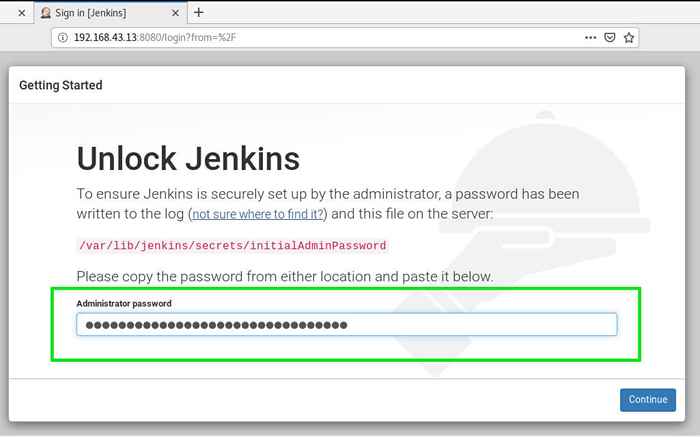 Odblokuj Jenkins
Odblokuj Jenkins W drugim etapie otrzymasz 2 opcje: 'Zainstaluj za pomocą sugerowanych wtyczek' Lub 'Wybierz wtyczki do zainstalowania'.
Na razie kliknijZainstaluj za pomocą sugerowanych wtyczek„Aby zainstalować niezbędne wtyczki do naszej konfiguracji.
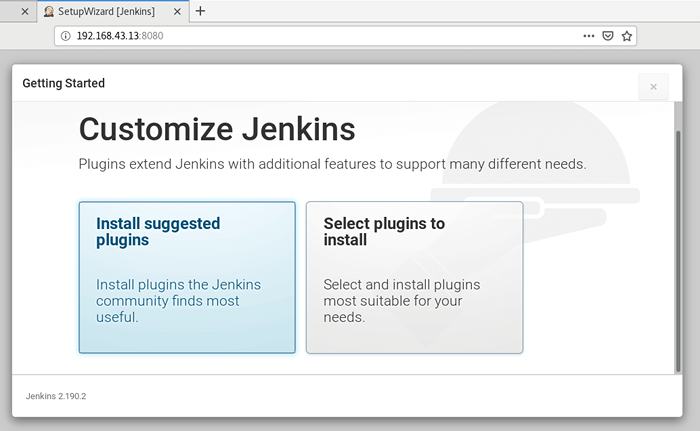 Zainstaluj sugerowane wtyczki
Zainstaluj sugerowane wtyczki Wkrótce rozpocznie się instalacja wtyczek.
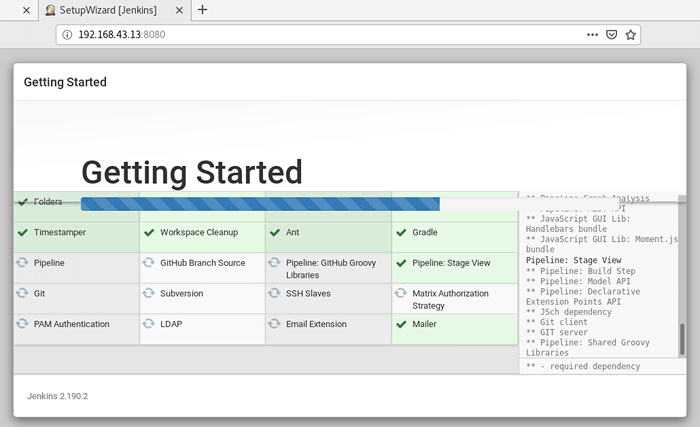 Instalacja wtyczki Jenkinsa
Instalacja wtyczki Jenkinsa W następnej sekcji wypełnij pola, aby utworzyć Pierwszy administrator użytkownik. Po zakończeniu kliknijZapisz i kontynuuj'.
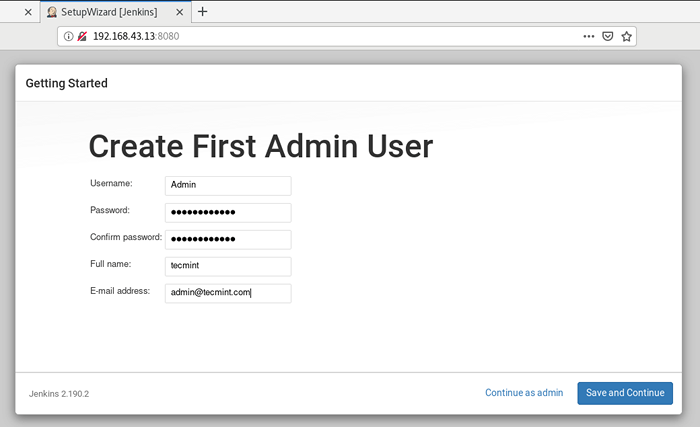 Utwórz użytkownika administratora Jenkins
Utwórz użytkownika administratora Jenkins ''Konfiguracja instancji„Sekcja zawiera domyślny adres URL Jenkins. Dla uproszczenia zaleca się pozostawienie go takim i kliknięciem 'Zapisz i zakończ'.
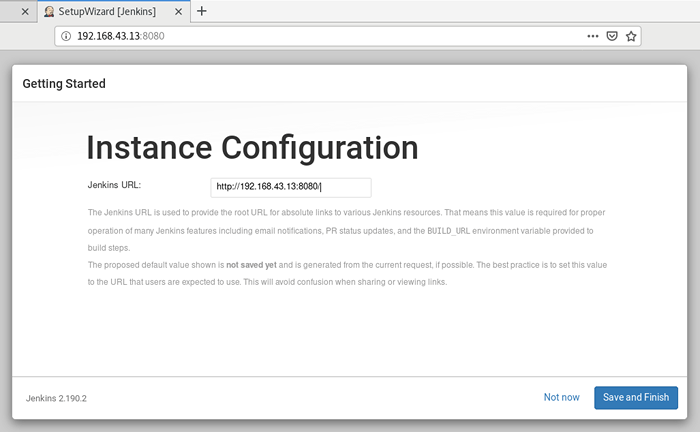 Konfiguracja instancji Jenkinsa
Konfiguracja instancji Jenkinsa W tym momencie, Jenkins Konfiguracja jest teraz kompletna. Aby uzyskać dostęp do pulpitu nawigacyjnego Jenkins, po prostu kliknijZacznij używać Jenkinsa'.
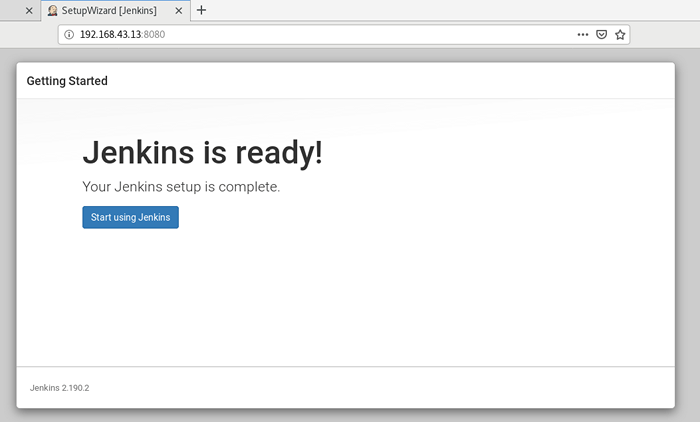 Instalacja Jenkins zakończona
Instalacja Jenkins zakończona Pulpit nawigacyjny Jenkinsa jest wyświetlany poniżej.
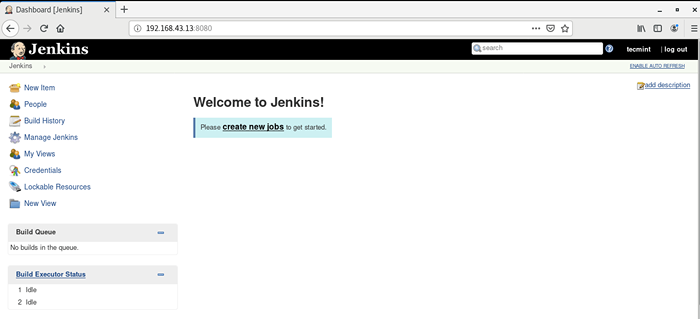 Dashboard Jenkins
Dashboard Jenkins Następnym razem, gdy się zalogujesz Jenkins, po prostu podaj Admin nazwa użytkownika i hasło określone podczas tworzenia użytkownika administratora.
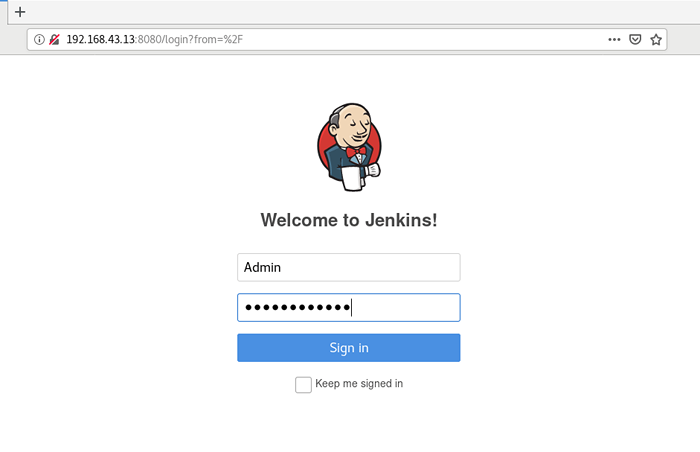 Login administratora Jenkins
Login administratora Jenkins Wniosek
To była krok po kroku procedura instalacji Ciągła integracja Jenkins narzędzie na Centos 8. Nauczyć się więcej o Jenkins. Przeczytaj dokumentację Jenkinsa. Twoja opinia na temat tego przewodnika jest najbardziej mile widziana.
- « Jak ustawić priorytet procesowy Linux za pomocą poleceń Nicea i Renice
- Jak skonfigurować serwer DNS/DHCP za pomocą DNSMASQ na Centos/Rhel 8/7 »

